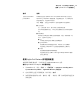Users Guide
5
将 Symantec Recovery Disk CD 放入 CD 驱动器中,然后重新启动计算机。
注意:根据所购买的产品版本的不同,Symantec Recovery Disk 可能包括在产
品 CD 中,也可能作为单独的 CD 提供。应妥善保存包含 Symantec Recovery
Disk 的 CD。如果您有 CD 刻录机,则可以创建一张新的 CD,以防 CD 丢失。
6
保存更改并退出 BIOS 设置,以使用新的设置重新启动计算机。
7
按任意键启动 Symantec Recovery Disk。
使用驱动器中的 Symantec Recovery Disk CD 启动计算机时,将会看到一个提
示,Press any key to boot from CD。如果在五秒内不按任意键,计算机将尝
试从 BIOS 中列出的下一个引导设备启动。
注意:因此,在计算机启动时请仔细观察。如果错过提示,将需要再次重新启
动计算机。
如何准备恢复计算机
在恢复计算机之前,应扫描硬盘以检查其中是否包含损坏的数据或其表面是否损
伤,
请参见第 160 页的“对硬盘进行错误检查”。
对硬盘进行错误检查
如果您怀疑硬盘已损坏,则可以检查其中是否有错误。
对硬盘进行错误检查
1
在“分析”面板中,单击对硬盘进行错误检查。
2
选择要检查的驱动器。
3
选择以下任一选项。
修复所选磁盘上的错误。如果不选择此选
项,将显示但不修复错误。
自动修复文件系统错误
查找坏扇区并恢复可读信息。查找并修正坏扇区
4
单击开始。
恢复计算机
如何准备恢复计算机
160